Cara Memasang Stock ROM Resmi Di Intex Cloud S9 [File Firmware]
Pasang Rom Stok / / August 05, 2021
ROM Kustom | CyanogenMod | Aplikasi Android | Pembaruan Firmware | MiUi | Semua Stock ROM | OS Lineage |
Hari ini saya akan memandu Anda tentang Cara Memasang Stock ROM di Intex Cloud S9. Berikut adalah daftar Stock ROM untuk Intex Cloud S9. Ini adalah pembaruan untuk Intex Cloud S9. Sekarang Anda dapat Menginstal ROM Saham menggunakan file Alat SP Flash di Smartphone Intex Cloud S9 Anda. Unduh ROM yang telah kami daftarkan dengan pembaruan terbaru. Anda juga dapat memperbarui smartphone Intex Anda kapan saja, Anda juga dapat menginstal versi sebelumnya yang terdaftar untuk kembali ke versi lama juga. Jika Anda telah membuat bata perangkat Anda, maka Anda dapat mengembalikan ponsel (Unbrick) menggunakan firmware stok kapan saja. Juga jika Anda merasa Intex Cloud S9 Anda lambat atau memiliki masalah apa pun, maka flash firmware stok dari daftar di bawah ini dan simpan dari situasi. Stock Firmware tidak membatalkan garansi pada Intex Cloud S9 Anda.
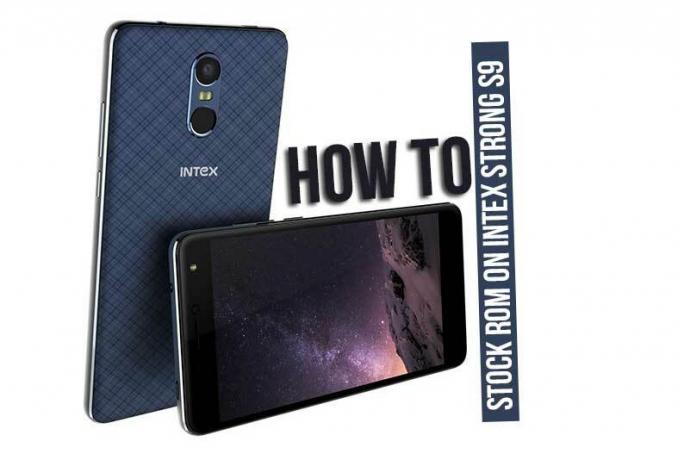
Dalam daftar ini, kami memiliki Pembaruan Android Marshmallow tetapi begitu kami melihat pembaruan baru, kami akan memperbarui posting. Untuk menginstal Stock Firmware di Intex Cloud S9, Ikuti panduan dan unduh ROM dan
SpFlashtool di komputer Anda. Panduan ini untuk Cara Memasang Stock ROM pada smartphone Intex Cloud S9.Daftar Isi
- 0.1 Keuntungan dari Stock Firmware:
- 1 Daftar Stock ROM untuk Intex Cloud S9:
-
2 PRASYARAT:
- 2.1 Cara Memperbarui atau Mendowngrade STOCK ROM di Intex Cloud S9
Keuntungan dari Stock Firmware:
- Lepaskan ponsel Anda
- Untuk Memperbaiki masalah Bootloop
- Anda dapat meningkatkan dan menurunkan versi ponsel Anda
- Batalkan root atau Perbaiki Bug di ponsel Anda
- Perbaiki lag atau gagap
- Pecahkan batu bata lunak di ponsel Anda
- Untuk kembali ke stok untuk mendapatkan garansi Anda.
BACA PERHATIAN INI: Jadi sebelum melompat ke pengaturan peningkatan manual, pastikan Anda memiliki jumlah jus yang baik dengan setidaknya 80% Pengisian. Jika tidak, harap isi daya telepon. Cadangkan ponsel Anda jika Anda membutuhkannya nanti. Jika Anda merusak perangkat, kami tidak bertanggung jawab. Lakukan dengan resiko Anda sendiri. Ingat panduan ini untuk memperbarui Stock ROM untuk Intex Cloud S9.
Daftar Stock ROM untuk Intex Cloud S9:
| Unduh berkas | Deskripsi |
| Unduh | Intex_Cloud_S9_V01_Indian - X6069_INTEX_AQUA_V0.3.1.1_S0613 |
| Unduh | Intex_Cloud_S9_V07_Indian - x6069_intex_37m65-pengguna 6.0 MRA58K |
| Intex_Cloud_S9_V08_Indian - x6069_intex_37m65-pengguna 6.0 MRA58K | |
| Intex_Cloud_S9_V10_Indian - x6069_intex_37m65-pengguna 6.0 MRA58K | |
| Unduh | Intex_Cloud_S9_V11_India_MT6737.zip |
PRASYARAT:
- Unduh Alat SP Flash: Unduh dan Ekstrak
- Pengemudi VCOM: Unduh – Instal Driver VCOM di komputer Anda (masih kompatibel dengan ponsel MT67xx)
- Isi daya ponsel Anda setidaknya hingga 70%
- Cadangkan perangkat Anda untuk berjaga-jaga jika Anda membutuhkannya nanti
- Anda membutuhkan Laptop atau PC
Posting terkait
- Cara Melakukan Root dan Menginstal Pemulihan TWRP di Intex Cloud S9
- Instal Remix Kebangkitan Untuk Intex Cloud S9 (Android 7.1.2 Nougat)
Cara Memperbarui atau Mendowngrade STOCK ROM di Intex Cloud S9
- Pertama-tama, lakukan semua PRASYARAT LANGKAH dan Sekarang Buka Folder Alat SP Flash yang Diekstrak
- Anda akan melihat banyak file dan Anda perlu mencari file bernama flashtool.exe dan membukanya

- Setelah alat SP Flash dimuat, Anda akan melihat layar dengan gambar perangkat seluler, Sekarang Ketuk pada menu unduh (Lihat tangkapan layar di bawah)

- Sekarang di tab unduh, Anda akan menemukan opsi Unduh agen dan pemuatan pencar, Sekarang klik Agen Unduhan dan MTK_AllInOneDA.bin (Ada di dalam folder SP Flashtool -> SP_MDT)

- Di tab yang sama, Ketuk pada menu Scatter-loading dan muat file Scatter yang ada di dalam Stock Rom Zip. (Jika sudah di ekstrak, Anda akan menemukan file bernama MT6737M_Android_scatter.txt)

- Sekarang muat file MT6737M_Android_scatter.txt mengajukan
- Klik Unduh tombol

- Sekarang untuk memulai proses Flashing, Anda harus Keluarkan baterai Anda (Hanya jika baterai dapat dilepas) Masukkan lagi, Tahan Volume Turun dan Volume Naik bersama-sama dan Hubungkan Ponsel Anda ke PC / Laptop menggunakan Kabel USB (Jaga Volume Turun dan tombol Volume Naik sampai komputer Anda mendeteksi telepon.)
- Setelah telepon terhubung, Flashing akan dimulai, Tunggu beberapa menit atau Dua
- Setelah Flashing selesai, Anda akan melihat tombol hijau akan muncul

- Sekarang Anda dapat menutup SP Flash Tool dan juga Putuskan sambungan telepon Anda dan Reboot untuk melihat bahwa Anda telah menginstal versi Terbaru.
- Nikmati!!! Silakan menilai posting ini dengan 5 Bintang jika Anda suka.
Panduan untuk Menginstal Stock ROM menggunakan alat SP Flash - Video Tutorial
Anda telah menyelesaikan langkah-langkah untuk Cara Menginstal ROM Saham di Intex Cloud S9.
![Cara Memasang Stock ROM Resmi Di Intex Cloud S9 [File Firmware]](/uploads/acceptor/source/93/a9de3cd6-c029-40db-ae9a-5af22db16c6e_200x200__1_.png)

![Cara Memasang Stock ROM di Vonino Epic P8 [File Flash Firmware / Unbrick]](/f/9aca88afd99a4c05a59dd5a6a14e0984.jpg?width=288&height=384)
![Cara Memasang Stock ROM di Gigaset GS Koala [File Firmware / Unbrick]](/f/0e615be4f44bf2029c37504a6ab04f54.jpg?width=288&height=384)